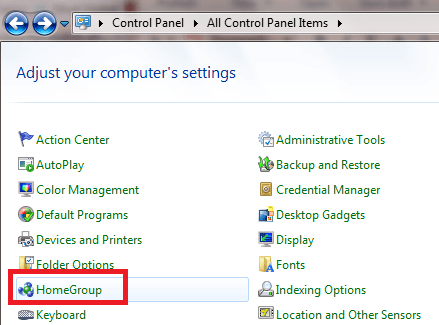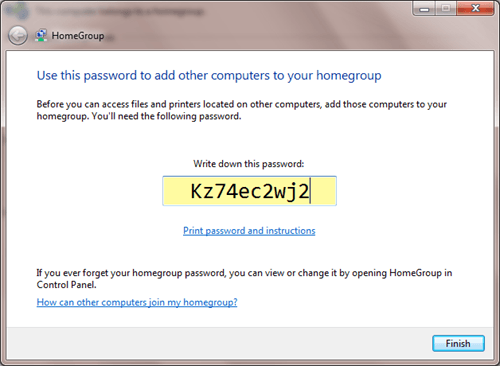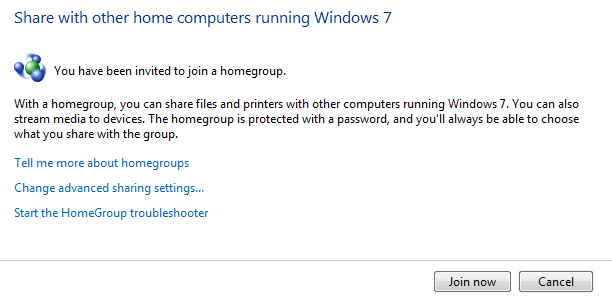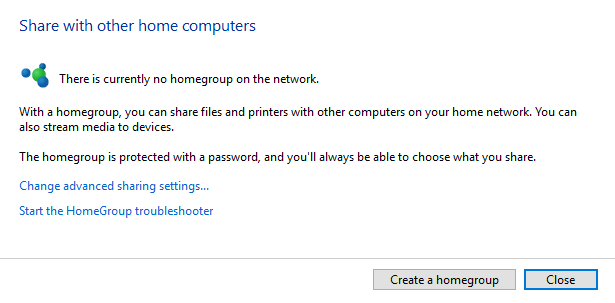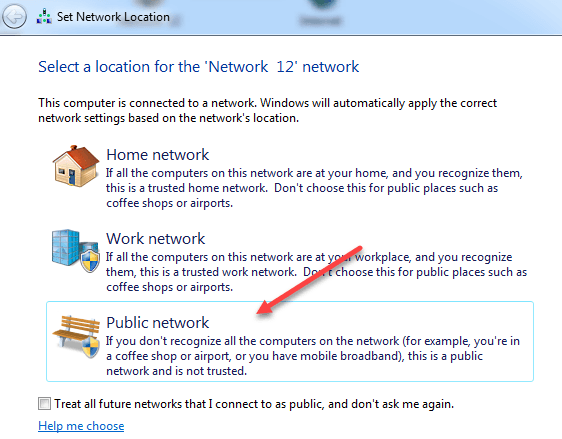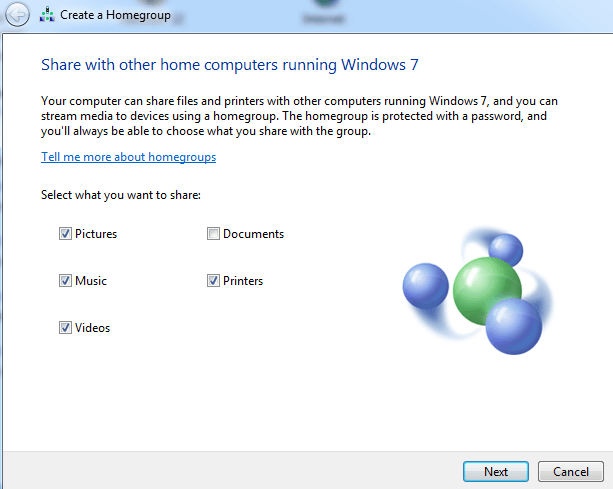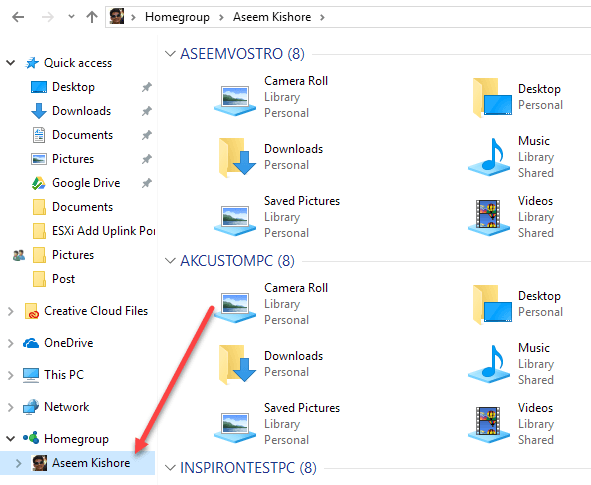Un grup de domiciliu în Windows simplifică partajarea fișierelor și a imprimantelor într-o rețea de domiciliu. Puteți partaja imagini, muzică, videoclipuri, documente și imprimante cu alte persoane din grupul dvs. de domiciliu. Ca măsură de securitate, alte persoane nu pot schimba fișierele pe care le distribuiți, cu excepția cazului în care le dați permisiunea acestora.
Atunci când configurați un computer cu Windows, un grup de domiciliu este creat automat dacă unul nu nu există deja în rețeaua dvs. de domiciliu. Presupun că aveți deja un grup de domiciliu existent pe unul dintre computerele Windows. Dacă un grup de domiciliu există deja, vă puteți alătura și de fapt, aceasta va fi singura dvs. opțiune. Singura problemă este dacă originalul computerul a dispărut acum și nu mai aveți parola pentru a vă alătura grupului de domiciliu. Dacă aveți un alt computer care este deja conectat la acel grup de domiciliu, puteți vedea parola urmând instrucțiunile de mai jos. Dacă nu, vom menționa cum să creați un nou grup de domiciliu pentru a înlocui un grup de domiciliu vechi.
Gestionați grupul de domiciliu existent
Pentru a conecta un al doilea sau al treilea computer la grupul de domiciliu, primul panou de control al computerului, apoi faceți clic pe Grup de domiciliu:
Puteți împiedica partajarea anumitor fișiere sau foldere puteți partaja mai târziu biblioteci suplimentare. De asemenea, puteți face ca computerul dvs. să se comporte ca un server DNLA, bifând opțiunea Stream imaginile, muzica și videoclipurile mele pe toate dispozitivele din rețeaua mea de domiciliu. Puteți să vă protejați grupul de domiciliu cu o parolă pe care o puteți modifica oricând.
Faceți clic pe Vizualizați sau imprimați parola grupului de domiciliupentru a vizualiza parola:
p>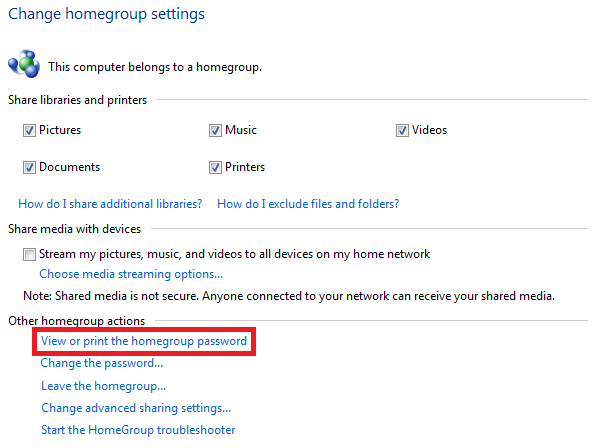
Va apărea parola. Puteți alege să îl imprimați și să îl distribuiți altor persoane conectate la grupul dvs. de domiciliu.
Pe celelalte computere Windows, accesați Control Panel & gt; Și apoi faceți clic pe Join Now.
Crearea unei noi grupuri de domiciliu
t accesați parola pentru grupul de domiciliu inițial creat în rețeaua dvs., va trebui să creați un nou grup de domiciliu. Rețineți că acest lucru este posibil pe Windows 7. Dacă utilizați Windows 8 sau Windows 10, nu există o cale ușoară de a crea un nou grup de domiciliu.Deci, dacă sunteți blocat în această situație în care nu știți parola grupului de domiciliu și toate computerele dvs. rulează Windows 8 sau 10, atunci va trebui să obțineți o mașină Windows 7 pe rețeaua dvs. cumva pentru a crea noul grup de domiciliu. Odată ce a fost creat și un alt computer sa alăturat, puteți să eliminați calculatorul Windows 7 și grupul de domiciliu va continua să funcționeze bine.
Singura altă soluție posibilă despre care am citit este părăsirea grupului de acasă de la toate computere și închiderea tuturor, în afară de una. Apoi, reporniți ultimul computer și deschideți dialogul grupului de domiciliu și, dacă aveți noroc, s-ar putea să vedeți opțiunea Creați o grupă de domiciliuîn Windows 10. Din nou, asigurați-vă că toate celelalte computere din rețea sunt oprite.
Pentru a crea un nou grup de domiciliu în Windows 7, mergeți la Panoul de control, apoi la Centrul de rețea și partajare.
/ s>Sub Vizualizați rețelele active, faceți clic pe Rețeaua de domiciliusub numele rețelei. Veți obține un dialog pop-up în care puteți selecta din câteva opțiuni. Doriți să schimbați locația rețelei la Public.
Acum faceți clic pe Rețeaua publicăși schimbați-l înapoi la Rețeaua de domiciliu. În al doilea rând, trebuie să aduci dialogul Creați grupul de domiciliu.
destul de repede aici, deoarece dacă așteptați mai mult de câteva secunde, Windows va detecta grupul de domiciliu original și vă va spune că nu poate crea un nou grup de domiciliu deoarece există deja. Dacă faceți clic rapid pe Următorul, veți putea să creați un nou grup de domiciliu, care va înlocui grupul de domiciliu existent.
Acum, pentru a vedea computerele și fișierele partajate, accesați Explorer și veți vedea
Conceptul de homegroup simplifică partajarea de fișiere pe rețele de domiciliu la scară redusă. În versiunile mai vechi de Windows, cum ar fi 2000 și XP, utilizatorii au trebuit să furnizeze un nume de utilizator și o parolă pentru o altă mașină sau să mapheze o unitate de rețea pentru a accesa conținut sau dispozitive partajate.
Dacă aveți orice fel de probleme cu grupul dvs. de domiciliu, citiți ultimul ghid de depanare pentru grupurile de acasă Windows. Dacă încă mai executați Windows XP, puteți să citiți postarea despre cum să conectați o mașină XP la un grup de domiciliu Windows. De asemenea, dacă ați creat grupul de domiciliu utilizând Windows 7, puteți încă să conectați o mașină Windows 8 sau Windows 10 la acel grup de domiciliu Windows 7. Dacă pur și simplu trebuie să partajați fișiere între computere, citiți articolul meu despre nenumăratele modalități care probabil sunt mai bune decât utilizarea grupurilor de domiciliu. Bucurați-vă!